Blender — это бесплатная 3D-графика и программное обеспечение для анимации, создания игр и визуализации. Blender доступен на многих языках, включая английский, французский, испанский, немецкий, русский и многие другие.
Но что делать, если ваша установленная версия Blender не на вашем языке? В этом путеводителе мы расскажем вам, как легко изменить язык в программе Blender, чтобы вы могли удобно работать с программой на вашем родном языке.
Если вы новичок в Blender, не беспокойтесь, этот процесс прост и легок для понимания, мы покажем вам шаг за шагом, как изменить язык в программе.
Основные шаги для смены языка в Blender
Для начала, необходимо открыть программу Blender на компьютере. Далее, откройте меню «Edit» в верхней панели программы.
В меню «Edit» найдите и выберите опцию «Preferences» (или нажмите на клавишу «Ctrl + Alt + U» на клавиатуре). Это откроет окно настроек программы.
В окне «Preferences» найдите вкладку «Interface» в левой части окна, и откройте ее. Здесь вы увидите список языков, доступных для изменения. Выберите язык, который вы хотите использовать в Blender.
Как включить русский язык в программе Blender
После выбора языка, нажмите кнопку «Save Preferences» внизу окна настроек. Теперь программа Blender будет использовать выбранный вами язык.
В завершении, закройте окно настроек и продолжайте работать в Blender на языке, который вам удобен и понятен.
Дополнительные рекомендации для настройки языка в Blender
1. Проверьте наличие необходимого языкового пакета
Перед тем, как сменить язык в Blender, убедитесь, что на вашем компьютере установлен необходимый языковой пакет. Если такого пакета нет, то смена языка в программе будет невозможна.
2. Выберите нужный язык в настройках программы
Для того, чтобы изменить язык в Blender, вы должны открыть настройки программы. Для этого сочетание клавиш Ctrl + Alt + U или откройте панель пользовательских настроек в верхней части экрана и выберите вкладку «System». Затем выберите нужный язык в разделе «International» и сохраните изменения.
3. Перезапустите программу
Чтобы новые настройки вступили в силу, необходимо перезапустить программу. Если вы заменили язык на английский, то перезапуск необязателен.
4. Используйте справочник Blender на выбранном языке
Следует учитывать, что смена языка изменяет не только интерфейс самой программы, но и язык справочника Blender (базы знаний, документации и т. д.). Поэтому вам следует использовать справочник на том языке, который вы выбрали в приложении.
5. Используйте клавиатурные сочетания на новом языке
Смена языка в Blender изменяет не только интерфейс программы, но и раскладку клавиатуры. Поэтому вам нужно проверить и изучить новый набор клавиатурных сочетаний, чтобы эффективно работать в программе.
Источник: stduviewer-free.ru
blender-3d-u.blogspot.com
Начало работы с Blender 3D 2.70 Устанавливаем и меняем язык
Хотите начать?
КАК ПОМЕНЯТЬ ЯЗЫК В ПРОГРАММЕ BLENDER
Это небольшой курс новичку. В конце курса мы сделаем 1 минутную анимацию (захотите больше — делайте!)
1 часть курса
Начать следует с самого Blender 3D. Выпущено уже много версий, в этом уроке я использую версию 2.70.
Скачать можно последнюю версию с официального сайта: https://www.blender.org/download/
Когда Вы всё установите, то открыв Blender, Вы увидите вот такую картину:

Просто нажмите на «серую зону» и Вы увидите

Пока здесь всё на английском. Чтобы изменить язык, нужно всего лишь в меню File выбрать User Prefrences

Потом выбираем System

Ставим галочку у International Fonts

Теперь выбираем то, что нужно переводить.

- Получить ссылку
- Электронная почта
- Другие приложения
Почему Blender 3D так популярен
Почему Blender 3D так популярен В мире существует огромное количество разных программ для работы в сфере 3д , но Blender 3D имеет огромное преимущество — она абсолютно бесплатная! Эта программа ни в чём не уступает платным пакетам , что сделало эту программу очень популярной . Её используют как новички , так и профессионалы . Вот некоторые фильмы , сделанные в Blender 3D : Spider Man 2 ( 2004 ) The Secret of Kells ( 2009 ) Elephants Dream ( 2006 ) Sintel ( 2010 ) Big Buck Bunny ( 2007 ) Это лишь несколько фильмов . Но разумеется, нельзя оценить это приложение при помощи анализа выпущенных фильмов , ведь всё определяет уровень создателя . Всегда, когда только начинаешь идти в новом для себя направлении, ты ещё не уверен, что готов посвятить новому дело много времени, поэтому желания купить платную программу обычно нет. Поэтому многие

Моделирование: Пирамида Майя 3D Часть 1
Моделирование в Blender 3D Пирамида Майя 3D Часть 1 Эта часть очень простая. Если Вы уже немного знакомы с Blender 3D, то можете сразу приступать к части 2. Сегодня мы будем делать пирамиду Майя. Перейдём в режим редактирования (Tab) Уменьшим высоту куба Сделайте так, чтобы были видны все рёбра. Выделите верхнюю грань Нажмите S + 3 Выделите нижнюю грань Нажмите S + 3 Откорректируйте высоту
Источник: blender-3d-u.blogspot.com
Как поменять язык в Blender 3D
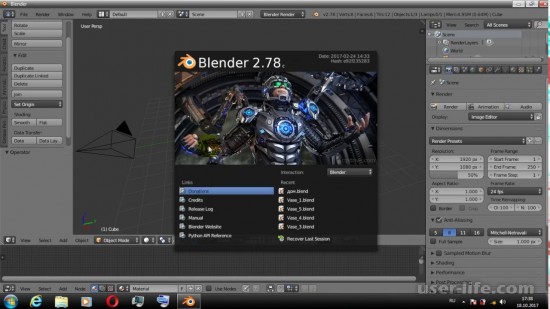

Всем привет! Расскажу про то как поменять язык на русский или другой в известном бесплатном почти профессиональном редакторе по работе с 3D графикой — Blender. Итак, поехали!
Раскрыв программку В самом верхнем окне, в самом начале нажимаем кнопку Edit и в выпадающем окошке, ищем место Preferences.
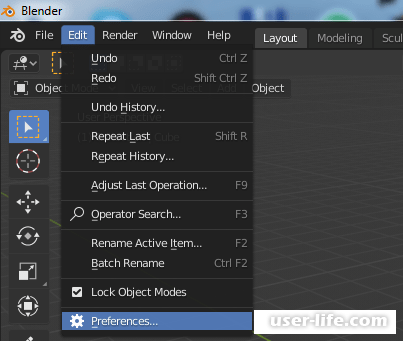
Далее, слева у вас станет перечень вкладов как на снимке экрана. Нам необходима исключительно 1-ая вкладка interface. Тут, в самом низу находим чекбокс translation и становим в нём галочку. Он станет в самом низу окошка.
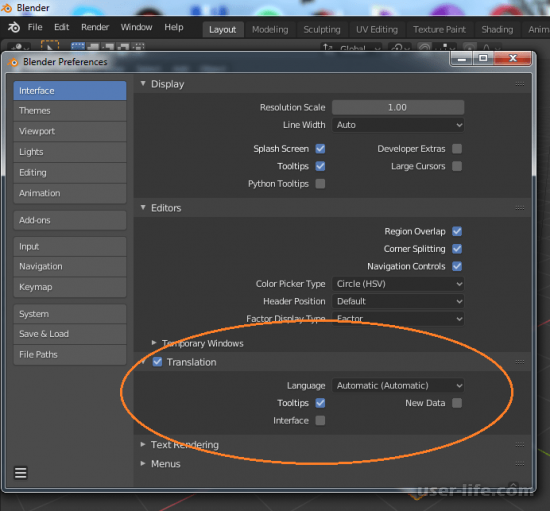
Тут же, тыкаем строчку language и заменяем язык с самодействующего на российский как на скрине.
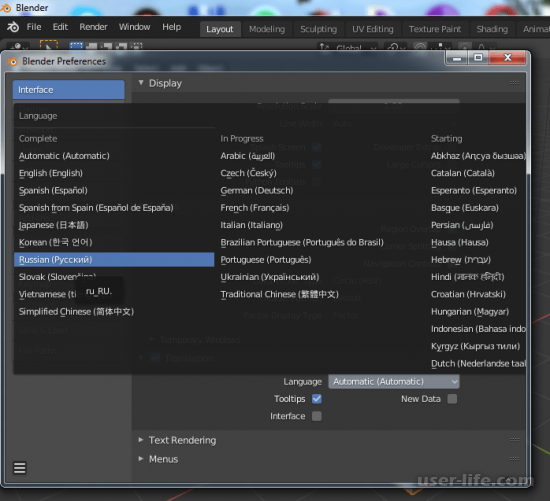
Вслед за тем, не запамятываем поставить галочки в «подсказки» «новые данные» и «интерфейс». Поздравляю! Ныне ваш Blender 3D на российском языке!
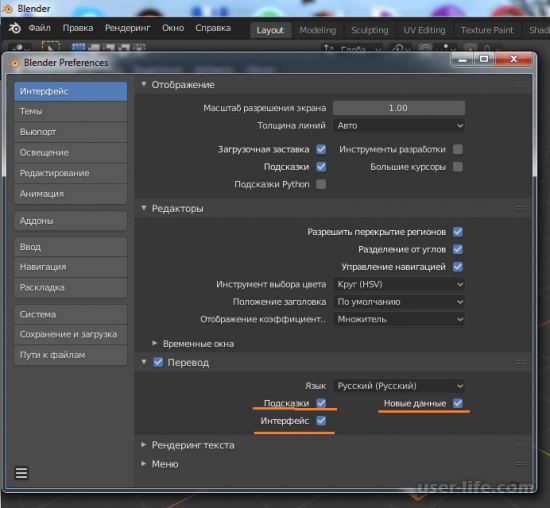
И последнее, испытываем в гамбургере снизу слева (это обычная иконка окна, состоящая из трёх палочек), стоит ли галочка автосохранения перемен. По другому при перезагрузке всё собьется.
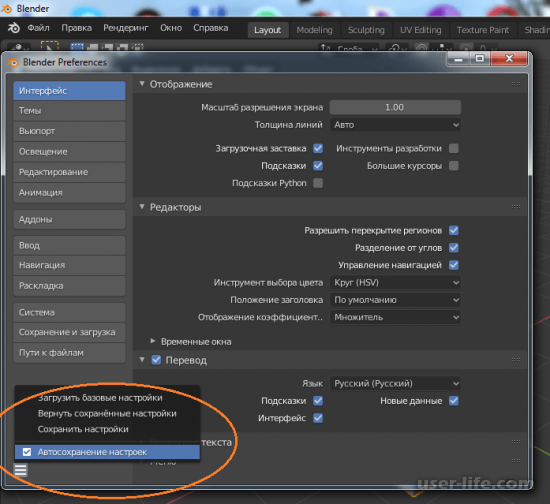
Ваша программка ныне на русском! Наслаждаемся руссифицированной версией Blender 3D. Всем неплохих планов и вдохновения!
Не пропустите похожие инструкции:

Регулировка DPI (CPI) компьютерных мышей A4Tech Bloody
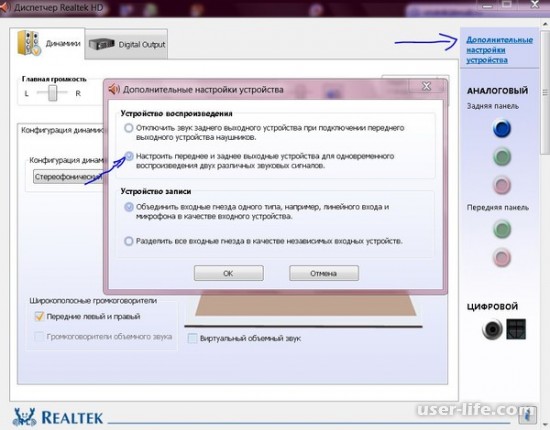
Как поменять местами звук в наушниках

Как удалить Virtual Audio Cable
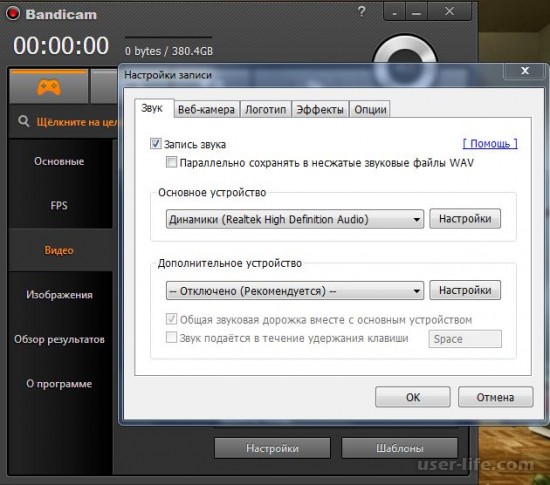
Как настроить звук в Bandicam
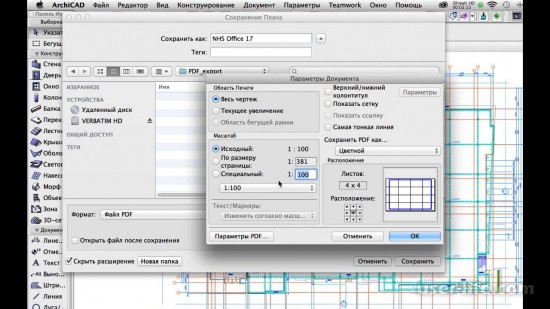
Как сохранить чертеж в ПДФ в Архикаде

Как найти скрытый чат в Вайбере

Как восстановить Вайбер на телефоне после удаления

Как получить список файлов из папки в текстовом виде
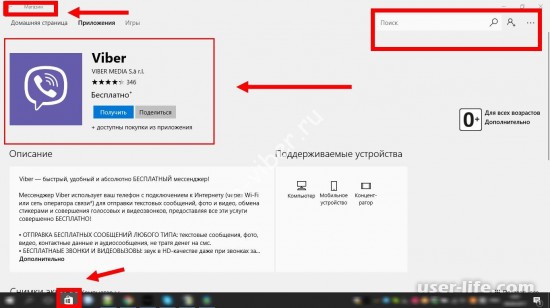
Как обновить Viber на компьютере

Как сохранить презентацию в PowerPoint

Как записать звук с компьютера
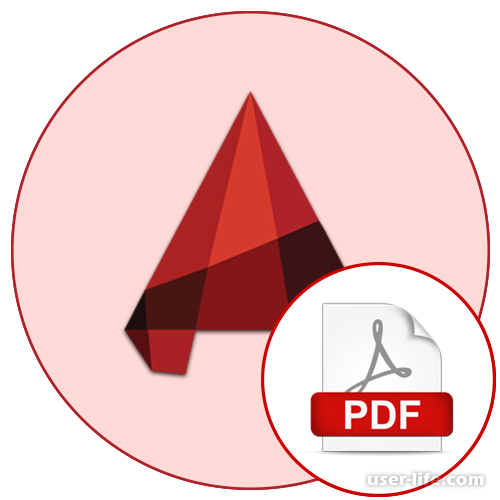
Как сохранить чертеж в формате PDF в AutoCAD

Как сжать видео без потери качества

Как установить приложение Телеграмм на Айфон скачать бесплатно

Как сделать кроссворд в PowerPoint

Как удалить Телеграмм

Как объединить PDF файлы в один в Foxit Reader
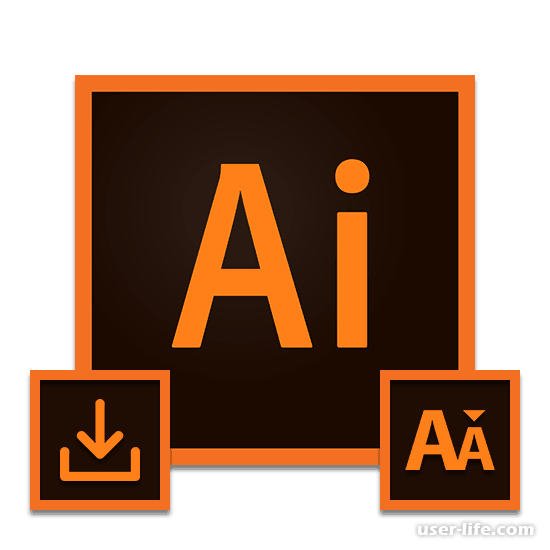
Как установить шрифт в Иллюстратор

Как восстановить контакты в Скайпе

Как установить Windows XP на VirtualBox
Комментариев пока еще нет. Вы можете стать первым!
Добавить комментарий!
Популярное

Как ускорить операционную систему Windows 10

Проверка IPhone на подлинность

Как добавить видео на канал Youtube (Ютуб)

Как удалить свою страницу Вконтакте

Чем открыть DJVU файлы — несколько эффективных способов

Как отформатировать жесткий диск

Как восстановить Windows 10

Как посмотреть статистику профиля в Instagram (Инстаграм)

Svchost exe грузит Windows 7
Создание домашней группы в Windows 10 (Виндовс 10)

Как установить Cкайп на компьютер

Как открыть командную строку Windows 8

Как установить драйвер DirectX на Windows
Как найти музыку по звуку онлайн на компьютере

Два Скайпа одновременно на одном компьютере

Как открыть порты в Windows 7

Таймер выключения компьютера

Как сделать браузер по умолчанию в Windows 10

Как скрыть друзей Вконтакте
Авторизация
Последние статьи
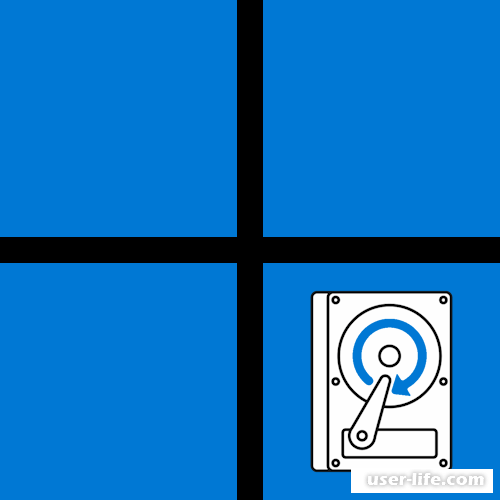
Инициализация диска в Windows 11
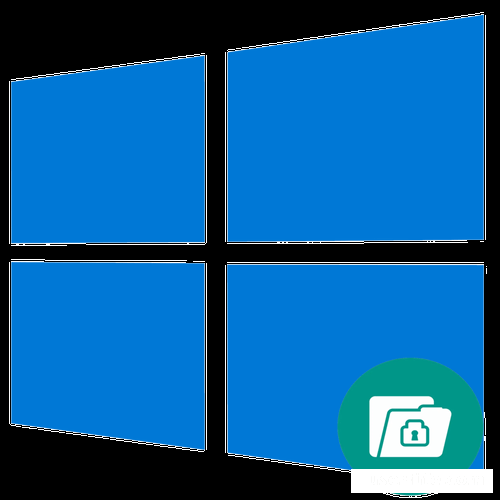
Как заблокировать папку на компьютере с Windows 10

Не работают вентиляторы охлаждения
Ошибка «0x8007042c — не работает обновление» в Windows 10
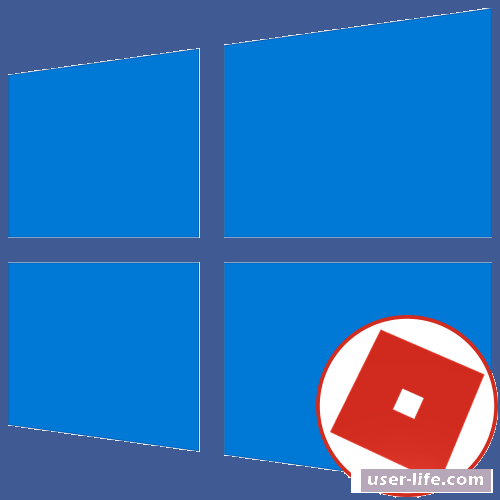
Решение проблем с запуском Roblox в Windows 10
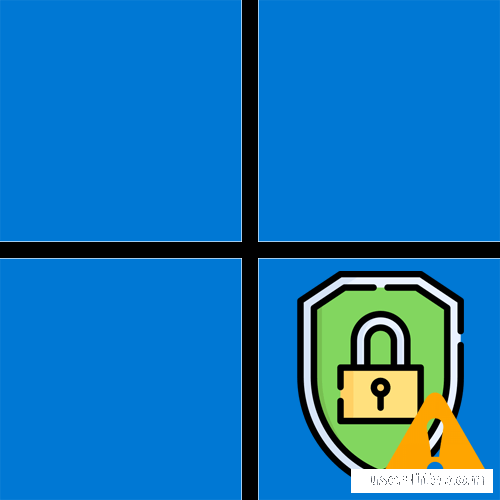
«Фильтр SmartScreen сейчас недоступен» в Windows 11
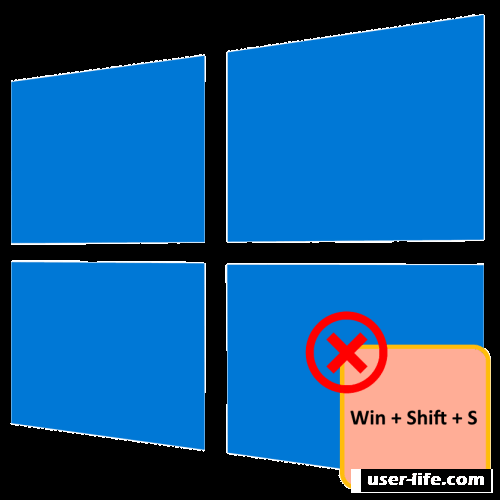
Не работает Win Shift S в Windows 10
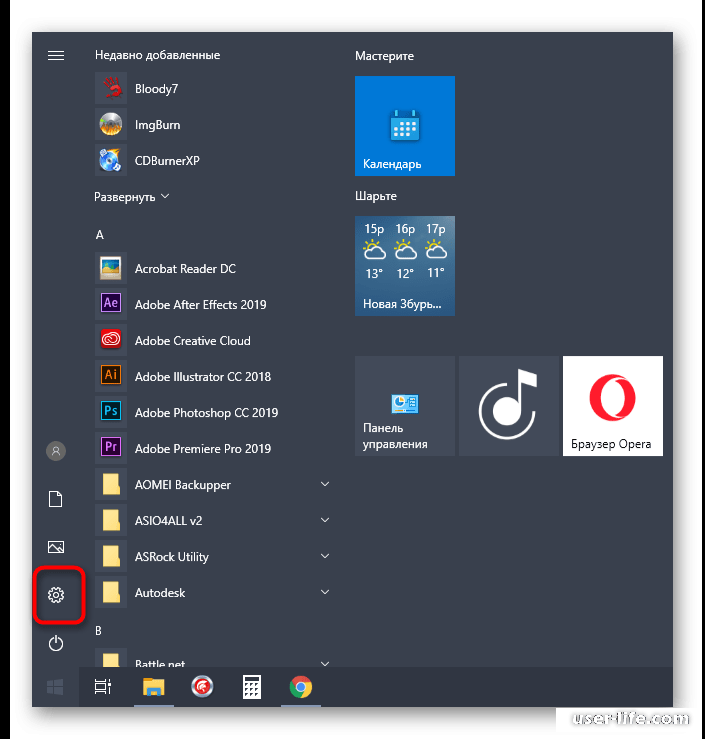
«Универсальный аудиодрайвер: не исправлено» в Windows 10
Источник: user-life.com